こんにちは、原神大好きブロガーのshota(@shota_drums)です。
iPhone 13 Pro MAXを購入してから原神にハマり、しばらく遊び倒していました。
画面も綺麗だし大きいし、スペックも申し分ないので快適にプレイしていたのですが、たまーにスイッチでモンハンをプレイしたりしていると、不意に思うことがあるんです。
とはいえ、僕のiPad Pro11インチは2018年モデルなため原神を快適にプレイするにはスペック不足だし、Macは対応していないし、AirPlayは遅延が気になるしWinPCも持っていない。
そこで見つけたのがiPhone専用のゲームパッド「GameSir X2 Lightning」。
今回は「GameSir X2 Lightning」をメーカー様より提供いただきましたので、特徴やゲームでの使用感などを中心にレビューしていきます。
iPhoneでも原神を快適にプレイしたい方はぜひ参考にして行ってください!
GameSir X2 Lightning

メリット
- iPhoneを一瞬でゲームデバイスにできる
- 重さはあまり気にならない
- ボタンの押し心地はいい感じ
デメリット
- 原神だと一つのボタンに1アクションしか設定できない
- ボタンのカチカチ音はそこそこする
iPhone用のおすすめアクセサリーはこちら!
あわせて読みたい
iPhone 13 Pro MAXと合わせて買いたいおすすめアクセサリーまとめ!
こんにちは、iPhone大好きブロガーのshota(@shota_drums)です。 最近4年使ったiPhone XからiPhone 13 Pro MAXに買い替えました。 4年もの進化は恐ろしいモノで、特にMag…
あわせて読みたい
【2024年】iPhone 13 miniにおすすめな最強アクセサリーまとめ!
こんにちは、iPhoneブロガーのshota(@shota_drums)です。 本記事ではiPhone用アクセサリーをたくさん使う筆者が、iPhone 13 mini用に絞ったおすすめアクセサリーをまと…
目次
GameSir X2 Lightningとはなんぞや?

始めに、GameSir X2 Lightningとはなんぞや?という方のために、このゲームパッドがどんなモノかを簡単に説明していきます。
iPhoneやLightningデバイス専用のゲームパッド
GameSir X2 Lightningは、Lightning端子を搭載したデバイス専用のゲームパッドです。
 Lightning端子がついている
Lightning端子がついている
なので、Lightningポートのデバイスに接続することが出来ます。
ん?ってことはLightningが搭載されたiPadなら接続できるってこと?
と思いますが、iPadに対応したサイズではないため、実際のところはiPhone専用です。
 iPad miniでも届かない
iPad miniでも届かない
実際に手元にあるiPad mini 5で試して見ましたが、伸ばそうとすると途中で止まってしまうため接続は不可能でした。
 iPhone 13 Pro MAXで原神をプレイ
iPhone 13 Pro MAXで原神をプレイ
ちなみにiPhone 13 Pro MAXは問題なく届き、プレイも可能です。
BluetoothやUSB-Cタイプもある
Lightning以外にも、Bluetooth対応モデルや、Android等の接続にできるUSB-Cモデルもあります。
Bluetoothモデルであれば、Android端末とiPhoneとで共通で使うことが出来ますが、無線通信なのである程度の遅延は生まれてしまうでしょう。
そういった場合はUSB-Cモデルを選ぶことをお勧めします。
あわせて読みたい
GameSir X3 USB-Cレビュー!スマホを冷やして充電しながらゲームが遊べる!
こんにちは、ゲーム大好きブロガーのshota(@shota_drums)です。 GameSirというゲーミングデバイスメーカーより、スマホ用のゲーミングパッドの新作が登場しました。 そ…
GameSir X2 対応のゲームは?
僕が実際にプレイしてみたゲームは、使用感を含めて後ほど詳しく解説していきますが、ひとまず調べた範囲での対応ゲームアプリを一覧にしました。
GameSir X2 対応ゲームアプリ
- 原神
- 黒い砂漠
- ブレイドアンドソウル レボリューション
- Order & Chaos 2-Fantasy MMORPG
- Minecraft
- フォートナイト
- Call of Duty: モバイル
- アスファルト8:Airborne(アスファルト9:Legends)
- Dungeon Hunter 5
- リアルレーシング3
- モダンコンバット5:Blackout
- PUBGモバイル
- 荒野行動
- 第五人格
- eFootball ウイニングイレブン 2021
これ以外のゲームに関しては「こちら」に詳しく載っています。
GameSir X2 Lightningの対応機種
GameSir X2 Lightningには対応機種があります。
基本的にはlightening端子を搭載したiPhoneが前提で、iOS13以上が必須条件です。
iOS12以下の場合は使えないはずなので(検証してませんが公式記載)、iPhoneと共に使う場合はiOSのアップデートを行なってください。
詳しくはこちら!
Apple Support
iPhoneのiOSをアップデートする
iPhoneで、最新バージョンのiOSにアップデートします。データと設定は変更されません。
GameSir X2 Lightning 開封レビュー

それでは早速開封して中身を確認していきます。

▲ 箱を開けると専用のケースが最初に出てきました。

▲ チャックを開けるとGameSir X2 Lightning本体と、アクセサリー入りの箱が。

▲ 大まかな内容物は画像の通りです。

▲ アクセサリー箱の中はこんな感じ。説明書やステッカー、替えのスティックパッドなどが入っています。
GameSir X2 Lightning 本体確認

▲ 外観はこんな感じ。見た目は若干Nintendo Switchに似てますね。

▲ こちらが裏面。手で握る部分はグリップが付いていて、握りやすくなっています。

▲ 側面はこんな感じ。据え置きゲームのコントローラーみたいな形してます。

▲ こちらは左手側。こちら側にLightning端子がついているので、iPhoneの向きは固定ですね。

▲ ちなみにこのLightning端子は若干傾けられるように作ってあるので、取り付けの際にLightning端子が折れる心配はなさそう。

▲ こちらは右側。ボタンは一通りあります。

▲ 本体の重さは167g。コントローラーとしては軽いですね。
僕は持っていてそこまで「うっわ重いなぁ…」とは思いませんでした。

▲ 左側の下部にはLightningポートが付いていて、充電しながらの使用も可能です。
GameSir X2 LightningをNintendo Switchと比較
続いて、Nintendo Switchと大きさなどを確認していきます。

▲ 普通のスイッチと比べるとこの通り。コントローラー部分は横に厚く、縦に浅くなっています。

▲ 実際に近くで見るとこんな感じ。ボタン配置はほぼ同じですね。縦に浅いので手の大きさによってはスイッチの方がグリップが持ちやすいかもしれません。

▲ 横に並べるとこの通り。横幅は1.5倍ほどになっている気がします。

▲ 薄さはこの通りです。GameSir X2 Lightningの方が倍くらい厚いですね。その分握り心地は良くなっています。
▲ ボタンを押した際の音を比較しました。
人差し指で押すことになるLやRボタンは「カチカチ」とした音が特徴的で、人によっては騒音になるかもしれません。
電車など、人の多い場所での使用は避けた方が無難でしょう。
GameSir X2 Lightningを使ってiPhoneで原神をプレイ

さてさて、それでは実際に使っていきます。
今回は僕がメインで使っているiPhone 13 Pro MAXを使って、よく遊んでいる「原神」での使用感を解説。
始めに総評ですが、慣れれば問題なく使えるけど、操作難易度は上がりました。
右手親指で行っていた操作が分散する
難易度が上がる理由の一つ目として、今まで全て右手で行っていた操作が、右手人差し指や左手親指に分散します。
 スマホのプレイだと操作が右手親指に集中する
スマホのプレイだと操作が右手親指に集中する
通常iPhoneやスマホでプレイする際、下記のような行動を全て右手親指で操作します。
スマホ版原神での右手親指の操作
- 通常攻撃
- 元素スキル
- 元素爆発
- ジャンプ
- ダッシュ
- アイテム拾い
- キャラクター切り替え
- 画面の向き
などなど。このほかにも右側メニュー画面の操作なども右手親指で全て行っていました。
ですが、コントローラーを使うとなると、これらの操作がボタン一つずつに割り当てられてしまいます。
 パッドだと右手と左手で操作が分散
パッドだと右手と左手で操作が分散
はいこの通り。わかりやすくするために表を作りました。
| 操作内容 | パッド操作 | タッチ操作 |
|---|
| 通常攻撃 | Bボタン(親指) | 親指タッチ |
| 元素スキル | Aボタン(親指) | 親指タッチ |
| 元素爆発 | Xボタン(親指) | 親指タッチ |
| ジャンプ | Yボタン(親指) | 親指タッチ |
| ダッシュ | R1ボタン(人差し指) | 親指タッチ |
| アイテム拾い | R2ボタン(人差し指) | 親指タッチ |
| キャラクター切り替え | 各十字キー(左手親指) | 親指タッチ |
| 画面の向き | 右スティック(親指) | 親指タッチ |
大体こんな感じです。ボタンは後から配置換え可能ですが、一つのボタンには一つのアクションしか割り当てられないようになってるみたいで、この通り操作ボタンが多岐に渡ってしまいます。
設定は簡単だけど1ボタン1アクションまで
原神には完全対応しているので全てのアクションはボタンに割り当てられるっぽいですが、1ボタンにつき1つのアクションというのは使いにくいです。
 実際の設定画面
実際の設定画面
接続する際はオプションメニューから上記のようにデバイスを「コントローラー」にすることで、GameSir X2 Lightningへ接続されます。
一般的なゲームであれば「Aボタン」+「R1ボタン」のように2つのボタンや3つのボタンの組み合わせでアクションを追加出来ますが、原神上ではこれらには対応していないようです。(少なくとも僕は見つけられませんでした)
 筆者のキー配置設定
筆者のキー配置設定
原神上でキーコンフィグという設定欄があり、そこで各キーちアクションを割り当てることが出来ます。
最初の状態だとプレイしにくいので、自分がプレイしやすいように設定するのがおすすめ。僕は上記の通り設定しました。
GameSir X2 Lightningを使ってiPhoneで色んなゲームをプレイ

ほかにもたまにプレイするゲームがあるので、GameSir X2 Lightningを使ってみました。
GameSir X2 Lightning:黒い砂漠での使用感
黒い砂漠Mobileというスマホ版MMORPGをプレイ。結果としては遊べました。

ただ、原神のようにキーコンフィグがなく、事前に割り当てられたボタンを押しながら確認していく必要があります。
また、キーコンフィグがないので自分の好きなように配置換えできない点も不便。設定など一通り見て見ましたが、僕には見つけられませんでした。
GameSir X2 Lightning:ブレイドアンドソウル レボリューションでの使用感
昔ハマっていたブレレボというスマホ版MMORPGでもプレイしてみました。

こちらも黒い砂漠Mobileと同じくキーコンフィグが見当たらなかったため、割り当てられたボタンを探りつつプレイする必要があります。
しかもこちらの場合は右スティックで画面の向きの操作ができないため、まともに遊ぶのは難しそうです。
GameSir X2 Lightning:TRAHAでの使用感
こちらも昔ハマっていたTRAHAというスマホMMORPGをプレイしてみました。
が、結果は「非対応」です。起動中につなげてもボタンは反応しませんし、コンフィグにゲームパッド関連の設定もありませんでした。
今回試したゲームはこの3つですが、ほかにも遊んでみて欲しいゲームがあればぜひコメントください。
GameSir X2 Lightningレビュー:まとめ

今回はGameSir X2 Lightningをレビューしてきました。
iPhone 13 Pro MAXで原神をプレイする僕としては、結構良いガジェットというかゲームパッドだなぁと思います。
ただ唯一欠点を挙げるとするなら、2つ以上のボタンでの操作にも対応してほしいところです。
特に原神をプレイしていて、タッチからGameSir X2 Lightningへ操作を変えると、脳の使い方が大きく変わるのでうまく操作できなくなります。
これが結構ストレスで…できればタッチ操作と同じように親指中心でプレイしたいなぁ。これが対応すれば神端末になること間違いなしですね。
それでは、今回は以上になります。本記事が参考になれば幸いです。
あわせて読みたい
GameSir X3 USB-Cレビュー!スマホを冷やして充電しながらゲームが遊べる!
こんにちは、ゲーム大好きブロガーのshota(@shota_drums)です。 GameSirというゲーミングデバイスメーカーより、スマホ用のゲーミングパッドの新作が登場しました。 そ…
あわせて読みたい
iPhone 13 Pro MAXと合わせて買いたいおすすめアクセサリーまとめ!
こんにちは、iPhone大好きブロガーのshota(@shota_drums)です。 最近4年使ったiPhone XからiPhone 13 Pro MAXに買い替えました。 4年もの進化は恐ろしいモノで、特にMag…
あわせて読みたい
【2022年】iPhone13 Pro MAXのおすすめ充電器5選!充電性能を実際に検証してみた!
こんにちは、iPhone大好きブロガーのshota(@shota_drums)です。 iPhone13 Pro MAXを購入してから、色々と周辺アクセサリーを買い揃えました。 中でも一番買っていたのが…
あわせて読みたい
iPhone13 Pro MAXで1日原神を遊んでみた【電池持ちも検証】
こんにちは、原神どハマりブロガーのshota(@shota_drums)です。 iPhone13 Pro MAXはゲーム好きな方や、大きな画面で動画をみたい人に最適なサイズ感になってます。 じゃ…
あわせて読みたい
iPadにおすすめな冷却パッドやスタンド12選!夏でも原神などのゲームを快適に!
最近のiPadは高負荷なゲームもサクサク動くし、動画編集もこなせる超ハイコスパなタブレットへと進化してきました。 そこで問題になってくるのが「排熱問題」です。 iPa…







































































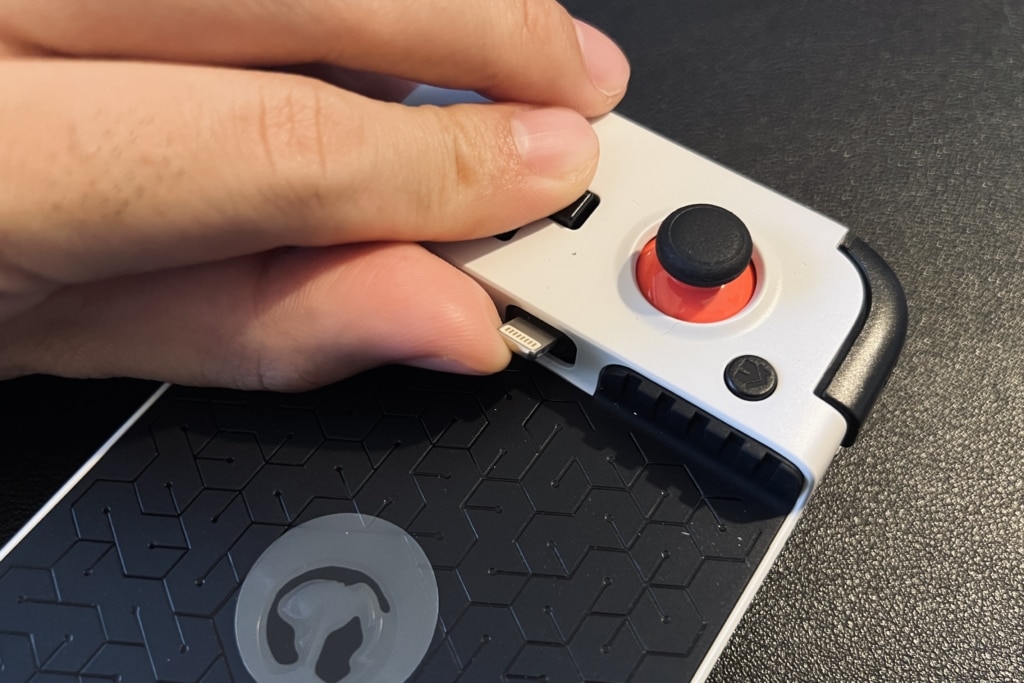









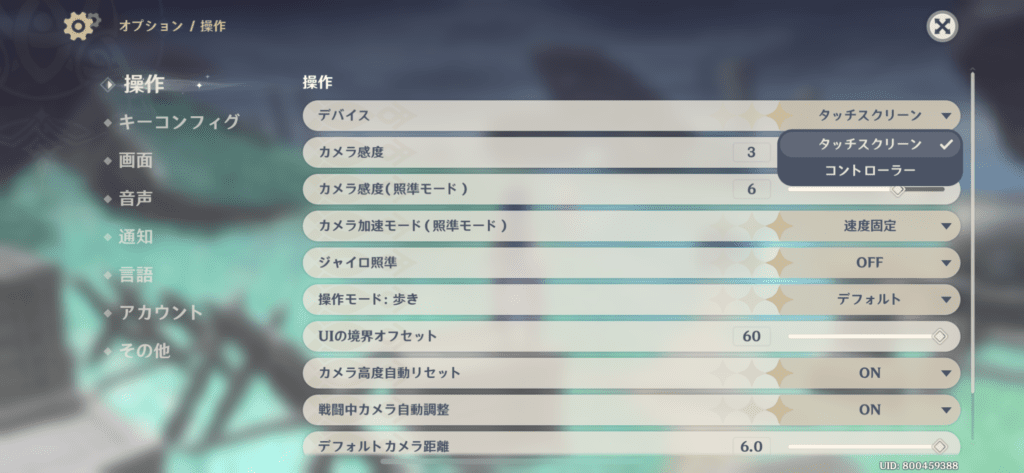









コメント